
Webapps har kommit långt. Tack vare funktioner som aviseringar kan de till och med ersätta traditionella skrivbordsappar för många människor. Men om du hellre inte vill bombas av aviseringar så här hanterar du Chrome-meddelanden (och blockerar dem från vissa appar).
RELATERAD: Så här aktiverar du Googles "Materialdesign" i Chrome
Innan vi hoppar in bör alla dessa inställningar vara identiska i Chrome på datorer, såväl som på Chromebooks. Jag använder en Chromebook Flip C302 för den här självstudien, men du borde inte ha några problem som följer med. Den enda gången saker ser annorlunda ut är om du har gjort det aktiverat Chrome Inställningar för materialdesign , även om de flesta alternativen fortfarande ska finnas på samma plats.
Du har två alternativ: du kan ta en filtinställning och styra aviseringar för alla webbplatser eller hantera dem plats för plats.
Hur man kontrollerar aviseringar för alla webbplatser
Om du vill tysta alla Chrome-aviseringar är det här du kommer att göra det. Du kan enkelt blockera alla aviseringar, tillåta alla aviseringar eller be om var och en med den här inställningen.
Klicka först på flödesmenyn med tre knappar i det övre högra hörnet av Chrome-fönstret.
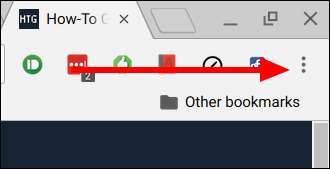
Därifrån, rulla ner till "Inställningar" och klicka på den.
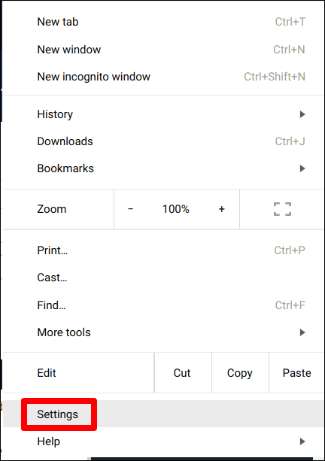
Längst ner på den här sidan finns en länk som visar "Visa avancerade inställningar". Klicka här för att visa avancerade inställningar.

En av de första avsnitten i menyn Avancerade inställningar är "Sekretess". Under denna underrubrik finns det flera alternativ, men du vill klicka på rutan "Innehållsinställningar".

Rulla nedåt i det här avsnittet tills du ser underrubriken "Meddelanden". Det finns tre alternativ här:
- Alla webbplatser för att visa aviseringar
- Fråga när en webbplats vill visa aviseringar
- Låt inte någon webbplats visa aviseringar
Välj ditt gift. Din webbläsare måste startas om för att ändringarna ska kunna påverka, men efter det bör du uppleva meddelandena.

Hur man hanterar aviseringar för specifika webbplatser
Om du av misstag har beviljat åtkomst till en webbplats som du inte vill ha aviseringar från (eller tvärtom) kan du också hantera varje webbplats individuellt.
När webbplatsen i fråga är öppen klickar du på den lilla "i" -cirkeln längst till vänster i adressfältet. På säkra webbplatser kommer detta faktiskt att läsa "Säker" istället för att visa "jag" - det fungerar dock detsamma.
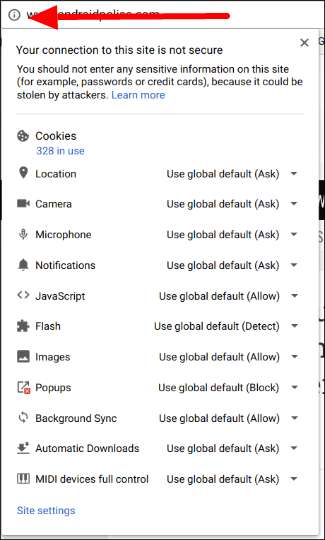

Bläddra ner till avsnittet "Meddelanden" och klicka på listrutan. Tre alternativ kommer åter att finnas:
- Använd global standard
- Tillåt alltid på denna webbplats
- Blockera alltid på den här webbplatsen
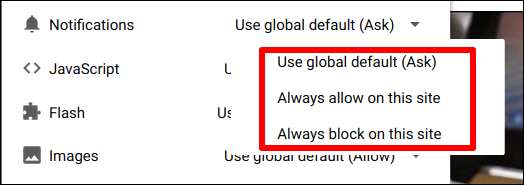
Bam - välj din önskade åtgärd och kalla det en dag.
Du måste uppdatera sidan för att effekten ska kunna ske, men det är omfattningen av den. Ditt arbete här är klart.
Webbaviseringar är både en välsignelse och en förbannelse. När jag till exempel använder min Chromebook vill jag att Slack-webbappen ska skicka aviseringar så att jag inte saknar viktig arbetsrelaterad information. Men jag vill aldrig, under några omständigheter, att Facebook ska skicka meddelanden till mig. Tack vare dessa enkla inställningar kan jag enkelt anpassa dessa saker efter min smak.







